| 1 | 按下前盖释放按钮,然后打开前盖。 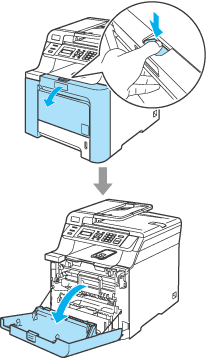 | |
| 2 | 合上设备前盖。设备开始预热,等待设备完成预热,再继续步骤 3。 | |
| 3 | 拉出 MP 纸盒(1)并展开MP 纸盒的支撑翼板(2)。 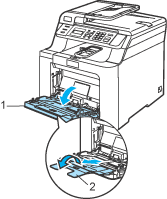 | |
| 4 | 将一张空白的A4或Letter尺寸纸张放入MP纸盒。 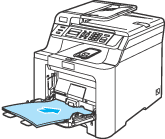 | |
| 5 | 按下并按住清除/返回键的同时,按 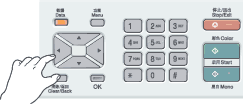 | |
| 6 | 按启用黑白或启用彩色键。纸张将进入设备中并开始清洁硒鼓。 | |
| 7 | 当设备完成清洁时,液晶显示屏上将显示以下信息。
| |
| 8 | 按停止/退出键,设备返回准备就绪状态。 | |
| 9 | ||
| 10 | 关闭设备的电源开关。 先拔下电话线,然后从电源插座中拔出电源插头。 | |
| 11 | 按下前盖释放按钮,然后打开前盖。 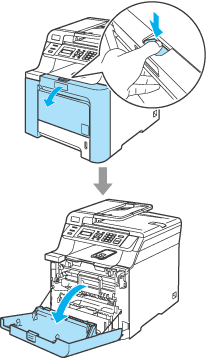 | |
| 12 | 握住硒鼓单元的绿色把手。 向上提起硒鼓单元,然后将其拉出,直至其停止。 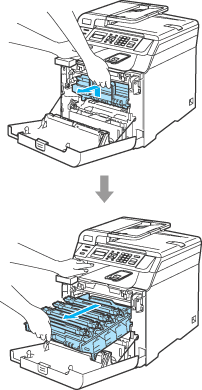 | |
| 13 | 释放设备左侧的灰色锁定杆(1)。 握住硒鼓单元的绿色把手,抬起硒鼓单元的前部并将其从设备中完全拉出。 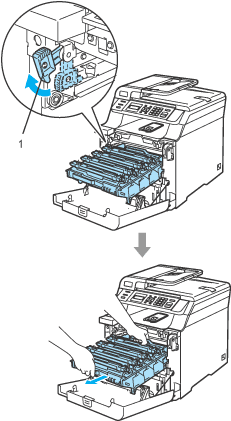 | |
| 14 | 握住相应色彩的把手将其向上提起,将所有四个墨粉盒从硒鼓单元中移除。 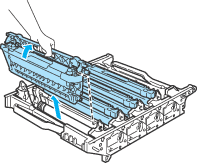 | |
| 15 | 用双手将硒鼓单元翻转使其倒置,并放置在一张易处理且表面干净平滑的纸上。 确保硒鼓单元齿轮(1)在您的左侧。 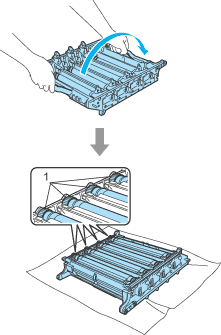 | |
| 16 | 查看打印图样确定造成问题的颜色。 污点的颜色就是您应该清洁硒鼓的颜色。 例如:若污点为青色,您就应清洁青色硒鼓。 将打印图样放置于硒鼓上方,找到重复标记的确切位置。 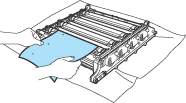 | |
| 17 | 旋转与标记相匹配的硒鼓单元的齿轮(例如:对于青色标记,则旋转青色硒鼓)。 您最终可在硒鼓(1)的表面看见标记。 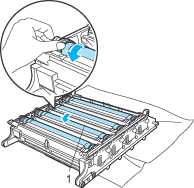 | |
| 18 | 当您找到与打印图样相匹配的硒鼓标记时,用棉签轻轻擦去硒鼓表面的灰尘或纸屑。 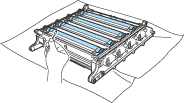 | |
| 19 | 用手将硒鼓单元齿轮向内拨动使其回到初始位置。 如图所示,每个硒鼓的初始位置可通过硒鼓单元齿轮上的号码与硒鼓单元侧面的号码是否一致来确定。 确保四个硒鼓单元齿轮上的数字与硒鼓单元侧面相应的数字匹配。 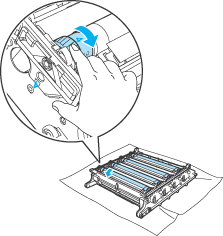 | |
| 20 | 握住相应色彩的墨粉盒的把手,如图所示,将其一一装回硒鼓单元。请确保装入墨粉盒的颜色与硒鼓单元上的颜色标签相同,并确保墨粉盒放置到位后按下墨粉盒把手(1)。对其他墨粉盒进行同样的操作。 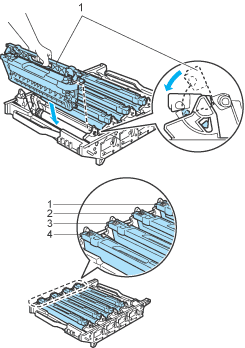 | |
| 21 | 如下图所示将硒鼓单元装回设备。 | |
| 22 | 合上设备前盖。 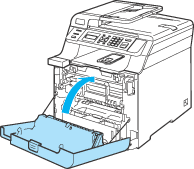 | |
| 23 | 将电源插头插入交流电源插座中,然后重新连接所有电缆。 打开设备的电源开关。 |